
Right Click Editor(鼠标右键菜单管理助手)
v1.2.2 绿色免费版- 介绍说明
- 下载地址
- 精品推荐
- 相关软件
- 网友评论
Right Click
Editor功能简单,可以在软件增加新的上下文菜单内容,方便用户点击鼠标右键的时候弹出更多的功能选项,软件界面已经显示很多上下菜单内容,您可以输入关键词搜索一个菜单,从而在子目录添加新的功能选项,可以将新的exe添加到右键菜单,可以对菜单删除,可以调整菜单位置,可以移出添加的项目,常用的几个操作都可以在软件顶部区域找到,让用户可以快速添加新的上下文菜单到鼠标右键,需要的朋友就下载吧。
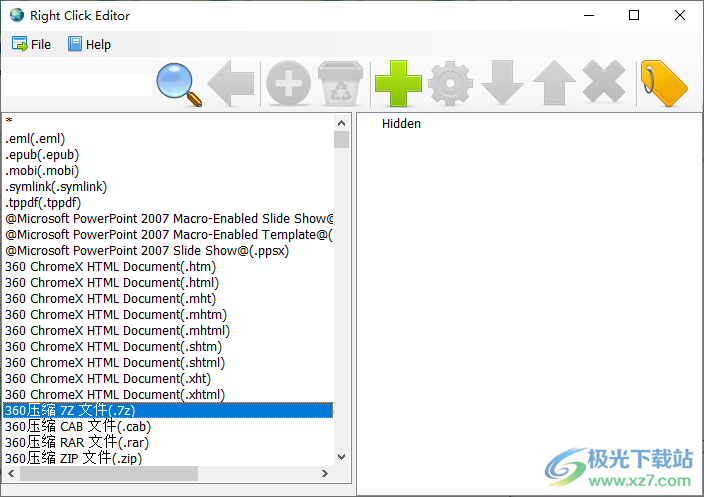
软件功能
1、Right Click Editor功能简单,可以在软件界面快速找到菜单内容
2、软件界面显示非常多的设置内容,可以自由删除和增加
3、可以通过搜索功能快速查询菜单内容,从而删除内容
4、可以双击左侧列表上的任意菜单进入编辑界面
5、可以在菜单下增加新的右键功能,点击添加按钮就可以开始添加内容
6、可以将新的exe添加到上下文菜单选项
软件特色
1、Right Click Editor操作方便,打开软件就可以开始编辑菜单内容
2、让用户可以在右键菜单找到更多的功能选项
3、可以对文件夹的上下菜单添加新的功能,可以对其他应用程序添加右键功能
4、可以对次级菜单增加内容,可以删除次级菜单的右键选项
5、支持隐藏功能,不需要显示的右键选项内容就可以直接隐藏
使用方法
右键编辑器是右键单击增强器中最强大的工具。此工具还执行其他工具操作。
搜索文件类型 :-
搜索要删除其右键单击上下文菜单条目的文件类型。如您在上面的屏幕截图中看到的那样,在搜索框中写入文件,然后单击“搜索”按钮,表示为放大镜图标。
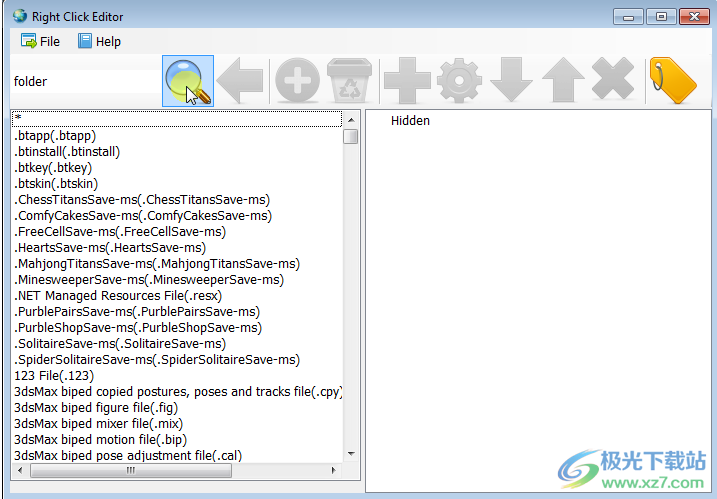
查看右键条目 :-
正如您在上面的屏幕截图中看到的那样,所有名称中包含文件夹的文件类型都作为搜索结果返回。我想编辑文件夹的右键上下文菜单,因此我将双击该文件夹,如屏幕截图所示,以打开文件夹上下文菜单中的右键单击条目。
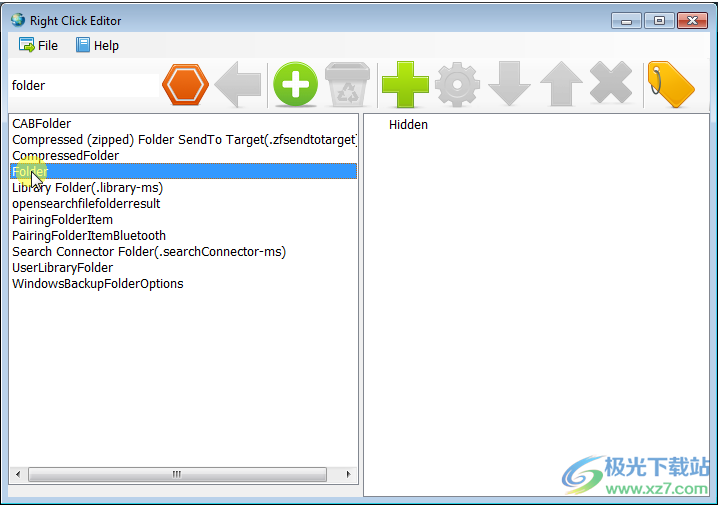
隐藏禁用或将右键单击条目移动到级联菜单:-
当您单击文件类型时,将显示所有可移动条目,如上面的屏幕截图所示。由左箭头图标表示的后退按钮也被启用。单击要隐藏或禁用的条目,然后单击隐藏菜单。正如您在屏幕截图中看到的,单击“添加到菜单”按钮以从右键单击上下文菜单中隐藏条目。
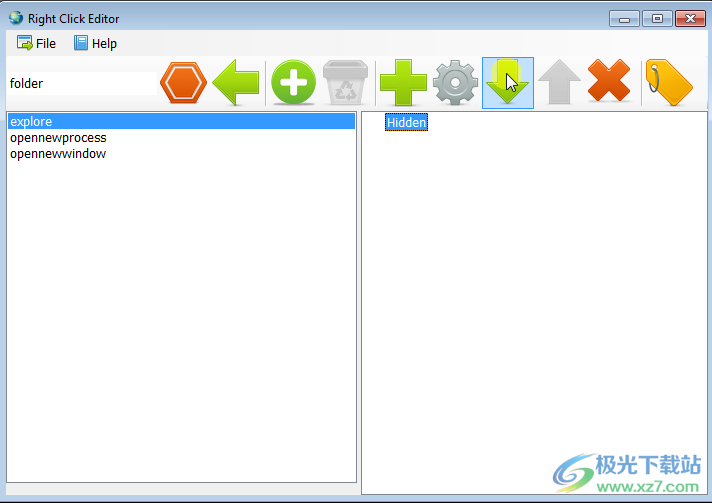
启用禁用的右键单击条目:-
展开“隐藏”菜单以查看上下文菜单的所有隐藏条目。现在要取消隐藏条目,请单击要取消隐藏的条目,然后单击“从菜单中移动”按钮。
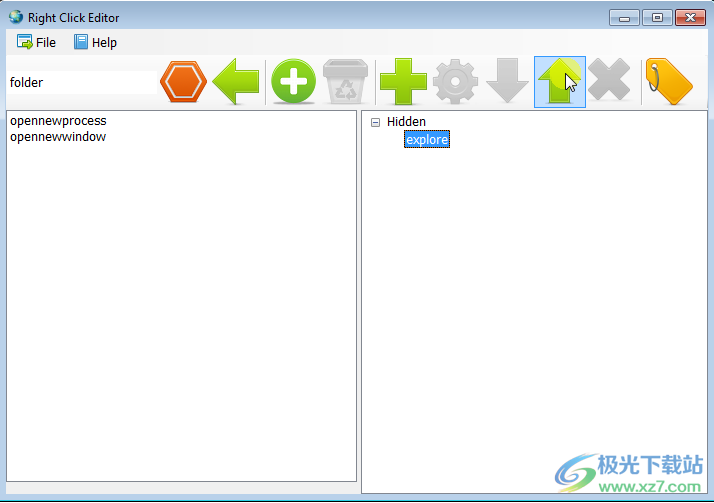
将级联菜单添加到右键单击上下文菜单:-
您可以将级联菜单添加到任何文件类型的上下文菜单中。只需单击工具栏中的“添加新菜单”按钮,您就会看到以下对话框。
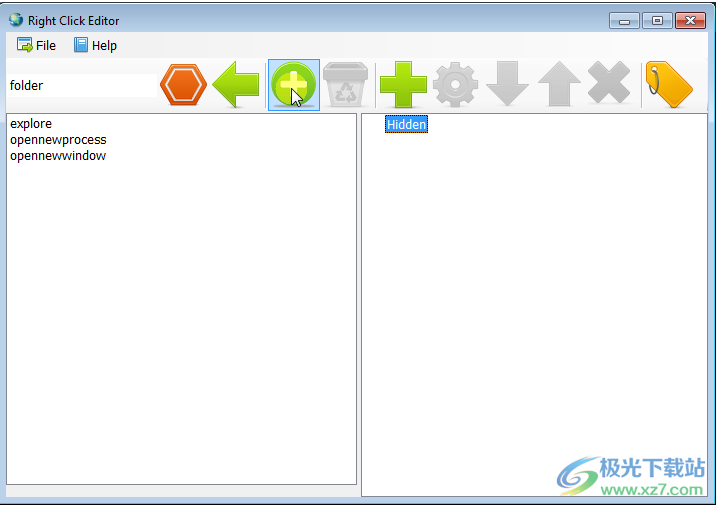
在名称文本框中输入菜单名称。如果未在硬盘上提供图标位置,则会显示级联菜单的默认图标。现在点击 添加菜单 按钮将级联菜单添加到右键单击。
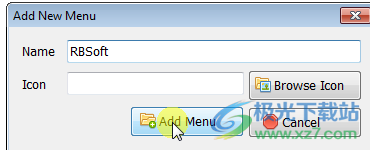
Add new commands to right click context menu :-
您还可以将新命令添加到右键单击上下文菜单,只需单击添加新命令按钮即可。您将看到以下对话框。
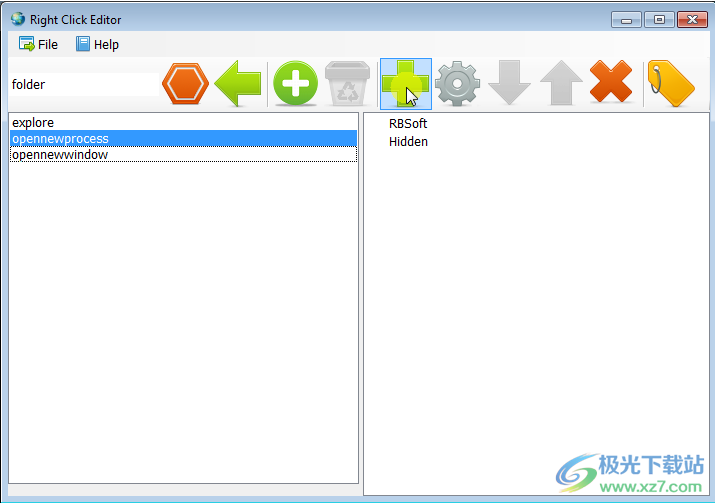
您可以通过浏览按钮浏览应用程序以执行命令,也可以像我刚才在这里所做的那样直接将命令输入到命令文本框中。在这里,我想将创建文件列表命令添加到所有文件夹的上下文菜单中,因此请按上述方式输入信息,然后单击“添加”按钮将命令添加到右键单击。当我从文件夹的上下文菜单中单击它时,它将为我创建包含此文件夹中所有文件和目录的文件列表。
单击 add 命令时,“参数”文本框中始终会写入“%1”。此“%1”用于将刚刚单击的文件或文件夹的路径作为命令行参数。
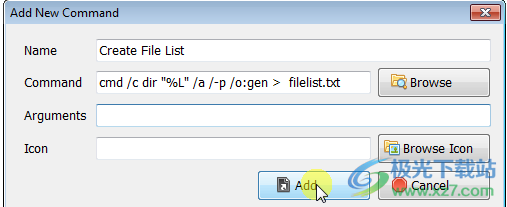
从右键单击中删除级联菜单:-
要从右键中删除级联菜单,只需选择要删除的菜单,然后单击“删除菜单”按钮。菜单中的任何内容都将恢复为右键单击。因此,此处“创建文件列表”将移动到右键单击。
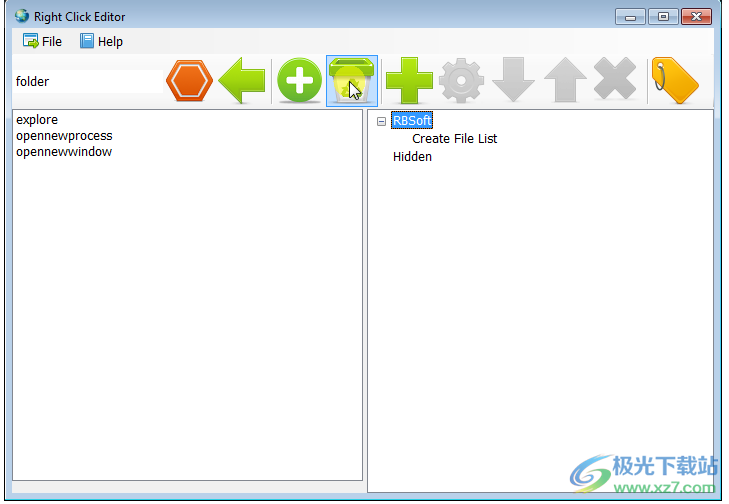
删除右键单击条目:-
要从右键单击中删除条目,只需单击它们并单击删除按钮,如屏幕截图所示。现在,如果您完成文件夹上下文菜单的编辑,请点击显示为左箭头的返回按钮,然后单击“取消搜索”按钮,表示为红色停止图标以转到主屏幕。
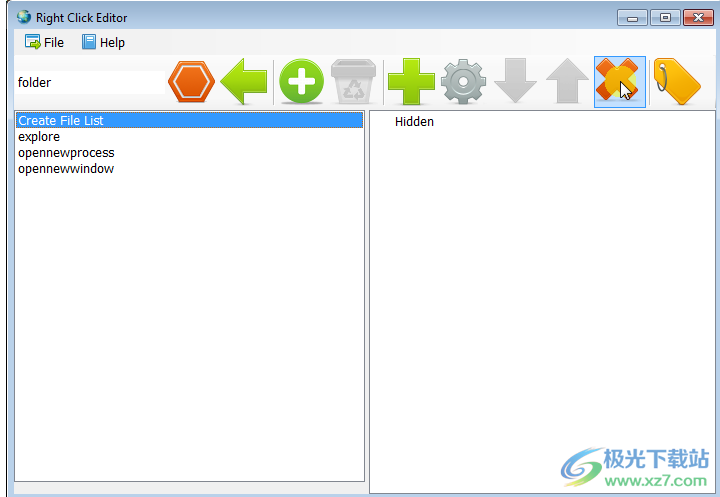
切换到 Shell 扩展模式:-
如果您没有找到要查找的条目,那么它应该位于 Shell Extensions 部分。单击屏幕截图中所示的按钮以转到“Shell 扩展”部分。此按钮是切换按钮,因此如果您再次单击它,它将返回主屏幕。
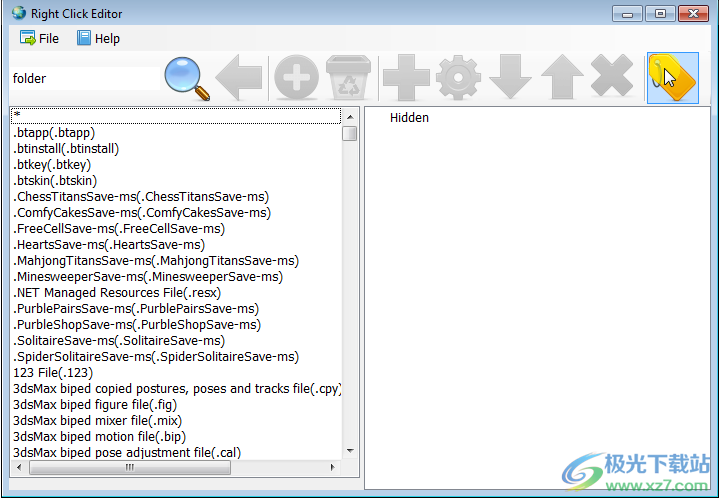
从右键单击中隐藏 shell 扩展 :-
在这里,我想从所有文件中隐藏7zip shell扩展条目,因此我将单击7zip条目。具有此扩展名的所有文件类型都显示在右侧列表中。我想隐藏 7zip 扩展名,因此选择 *(表示除文件夹外的所有文件类型)并单击“隐藏”按钮,如上面的屏幕截图所示。如果还有 AllFileSystemObjects 的条目,则必须隐藏它,因为它表示包括文件夹在内的所有文件类型。文件夹和目录也是如此。
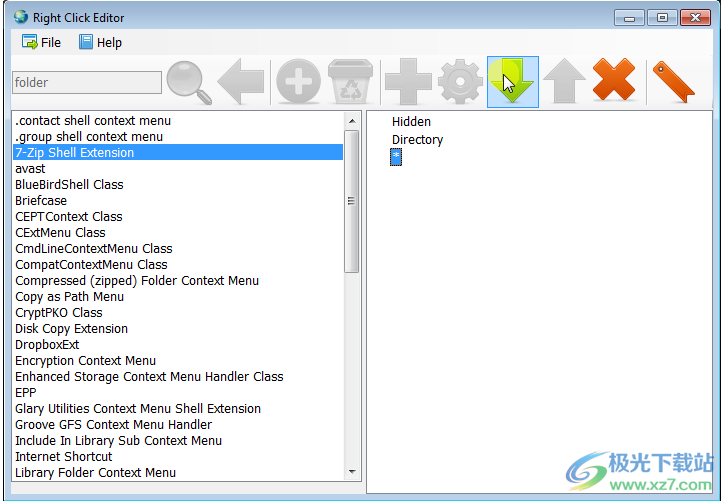
启用隐藏的 shell 扩展 :-
要从所有文件中取消隐藏 7zip 扩展名,请展开并选择 *,然后单击撤消隐藏按钮以取消隐藏扩展名。
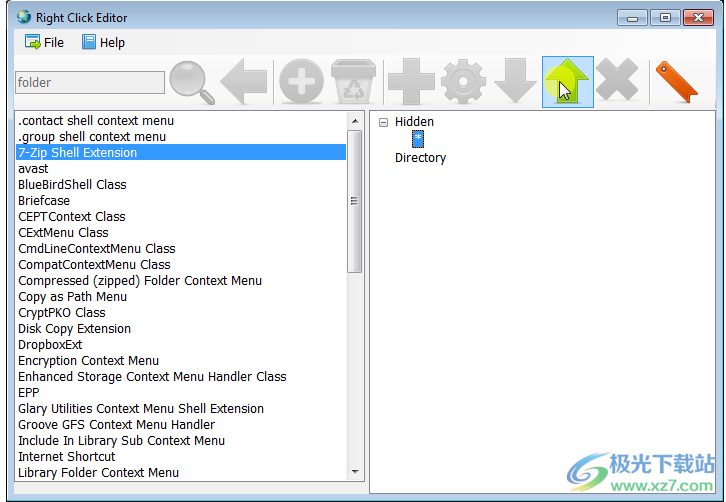
从右键单击中删除 shell 扩展:-
要从上下文菜单中删除扩展名,请从左侧列表中选择扩展名,从右侧列表中选择文件类型,然后单击删除按钮以删除文件类型上下文菜单的扩展名。
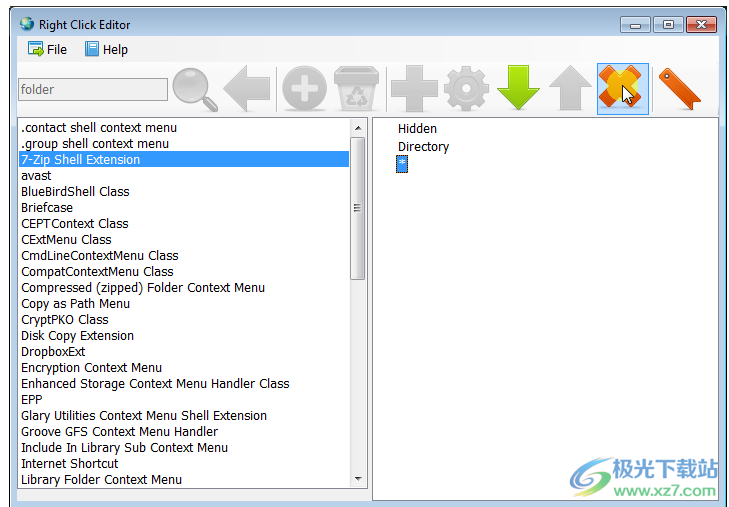
下载地址
- Pc版
Right Click Editor(鼠标右键菜单管理助手) v1.2.2 绿色免费版
本类排名
- 1 QuickInput(快速输入程序)v2.1 免费版
- 2 JitBit Macro Recorder(键盘鼠标动作录制)v5.8.0.0 中文绿色版
- 3 按键精灵免root版v2014 05.17762 破解版
- 4 快乐指法(打字指法练习软件)v1.0 免费绿色版
- 5 Mini Mouse Macro(鼠标宏设置工具)v7.2.0.0 免费版
- 6 Keyman(虚拟键盘)v17.0.325 官方版
- 7 Free Mouse Clicker(鼠标连点器)v1.0.6.0 免费版
- 8 OP Auto Clicker(鼠标点击器)v3.0 免费绿色版
- 9 KeyExtender(键盘按键修改器)v3.98 汉化版
- 10 自动按键(按键辅助工具)v4.3 免费绿色版
本类推荐
装机必备
换一批- 聊天
- qq电脑版
- 微信电脑版
- yy语音
- skype
- 视频
- 腾讯视频
- 爱奇艺
- 优酷视频
- 芒果tv
- 剪辑
- 爱剪辑
- 剪映
- 会声会影
- adobe premiere
- 音乐
- qq音乐
- 网易云音乐
- 酷狗音乐
- 酷我音乐
- 浏览器
- 360浏览器
- 谷歌浏览器
- 火狐浏览器
- ie浏览器
- 办公
- 钉钉
- 企业微信
- wps
- office
- 输入法
- 搜狗输入法
- qq输入法
- 五笔输入法
- 讯飞输入法
- 压缩
- 360压缩
- winrar
- winzip
- 7z解压软件
- 翻译
- 谷歌翻译
- 百度翻译
- 金山翻译
- 英译汉软件
- 杀毒
- 360杀毒
- 360安全卫士
- 火绒软件
- 腾讯电脑管家
- p图
- 美图秀秀
- photoshop
- 光影魔术手
- lightroom
- 编程
- python
- c语言软件
- java开发工具
- vc6.0
- 网盘
- 百度网盘
- 阿里云盘
- 115网盘
- 天翼云盘
- 下载
- 迅雷
- qq旋风
- 电驴
- utorrent
- 证券
- 华泰证券
- 广发证券
- 方正证券
- 西南证券
- 邮箱
- qq邮箱
- outlook
- 阿里邮箱
- icloud
- 驱动
- 驱动精灵
- 驱动人生
- 网卡驱动
- 打印机驱动
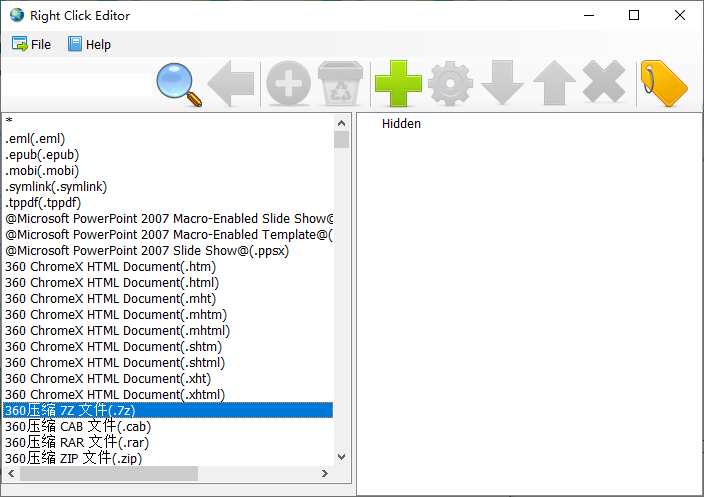

































网友评论